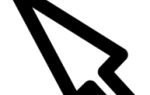К сожалению, все мониторы и плоскопанельные дисплеи разные. Не существует универсальной системы кнопок или набора инструкций, которые мы могли бы дать вам для настройки монитора с помощью кнопок на передней панели. Безусловно, лучший способ определить, что делает каждая из кнопок, — обратиться к руководству пользователя вашего монитора. Если вы потеряли документацию по монитору, ее часто можно найти, выполнив поиск в Интернете по названию модели или номеру монитора.
Для общей справки мы создали следующую диаграмму, чтобы проиллюстрировать, что делают многие кнопки и значки, связанные с ними. Ниже приведена общая информация о возможных элементах управления монитора на вашем мониторе. Используя эти элементы управления, вы можете улучшить качество и расположение изображения на мониторе для лучшего просмотра. Помните, что не все мониторы имеют все следующие кнопки, и для многих мониторов вам необходимо нажать кнопку, чтобы получить доступ к меню, прежде чем вы увидите одну из следующих опций.
Заметка
Названия значков мониторов могут отличаться для разных марок и типов мониторов. Если вы не видите одинаковые имена значков, найдите значки с именами, подобными тем, которые показаны на диаграмме ниже.
Если на передней панели монитора находится не более двух кнопок, скорее всего, он настроен с помощью программного обеспечения, а не с помощью физических кнопок.
Если на передней панели монитора нет кнопок, проверьте наличие кнопок на нижней и верхней кромках монитора. Если никакие кнопки не найдены, монитор может использовать сенсорные кнопки вместо кнопок. Сенсорные кнопки часто находятся на передней, нижней кромке.
Иконка Монитор
Описание функции значков
| Питание — включает или выключает монитор.
Яркость — с помощью этой кнопки или колеса пользователь может увеличивать и уменьшать яркость экрана.
Контрастность — использование этой кнопки или колесика может увеличить или уменьшить контрастность на экране.
Размер по горизонтали — позволяет растянуть изображение на экране до горизонтального края монитора.
Вертикальный размер — позволяет растянуть изображение на экране по вертикальным краям монитора.
Горизонтальное положение — позволяет изображению перемещаться горизонтально, после того как пользователь окажется в центре, он может использовать горизонтальный размер, чтобы растянуть его, чтобы на каждой стороне было одинаковое количество черной рамки.
Вертикальное положение — Как и горизонтальное положение, с помощью этой кнопки или колеса пользователь может перемещать изображение вверх или вниз, чтобы более соответствующим образом центрировать изображение.
FullScreen — устанавливает полноэкранный режим монитора.
Размагничивание — эта кнопка размагничивает ЭЛТ, восстанавливая возможные примеси цвета. После нажатия этой кнопки цепь размагничивания будет активирована, а затем отключена через несколько секунд. Нажатие и удерживание этой кнопки в течение нескольких секунд может привести к сбросу всех данных на мониторе компьютера.
Коррекция угла и трапеции — с помощью этой кнопки или колеса пользователь может либо закруглить края изображения, либо переместить изображение внутрь, как песочные часы, или наружу.
Вертикальная линейность — Устанавливает ширину вертикальных линий.
Муар — удаляет или уменьшает эффект муара, если таковой имеется.
Элементы управления экранным меню — если монитор содержит элементы управления экранным меню, позволяет настраивать экранные меню.
Управление питанием — позволяет пользователю определять параметры управления питанием с помощью самого монитора, а не программного обеспечения.
Состояние монитора — отображает текущие настройки монитора, такие как частота обновления и другие настройки.
Язык — устанавливает язык на мониторе. |